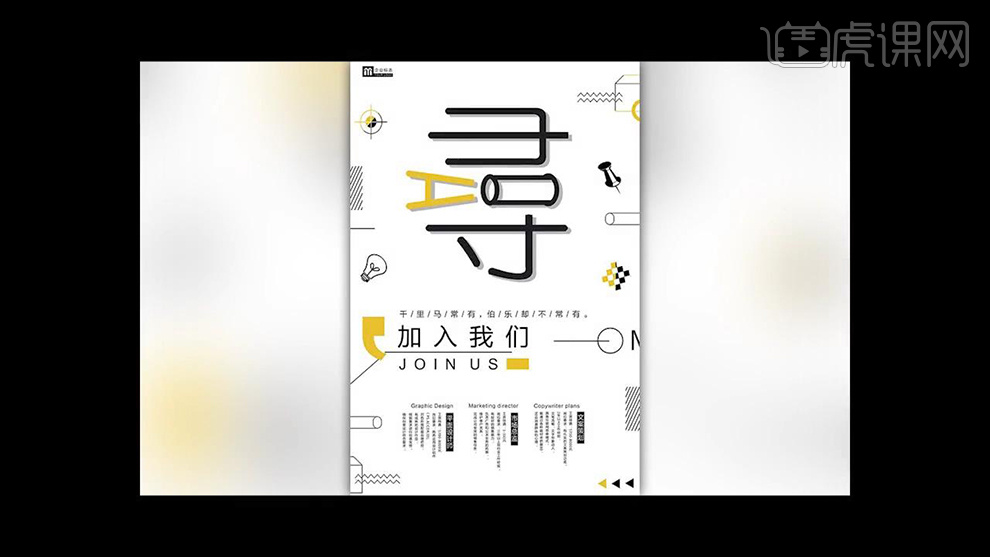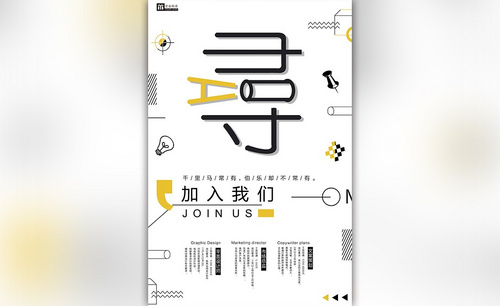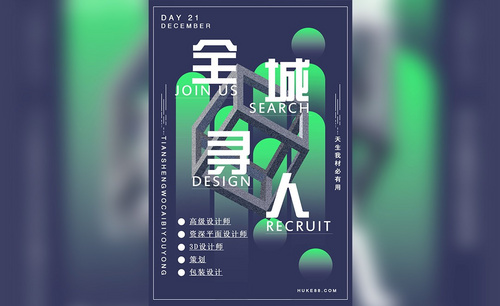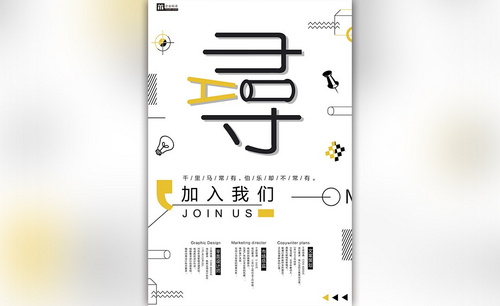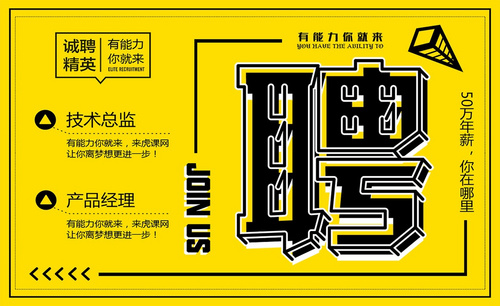如何用PS设计企业招聘海报
发布时间:暂无
1.使用【PS】新建画布,先输入主题文案,使用字体【幼圆】。

2.复制一层隐藏下面一层,给上面一层添加蒙版,使用选框工具选中进行填充黑色。
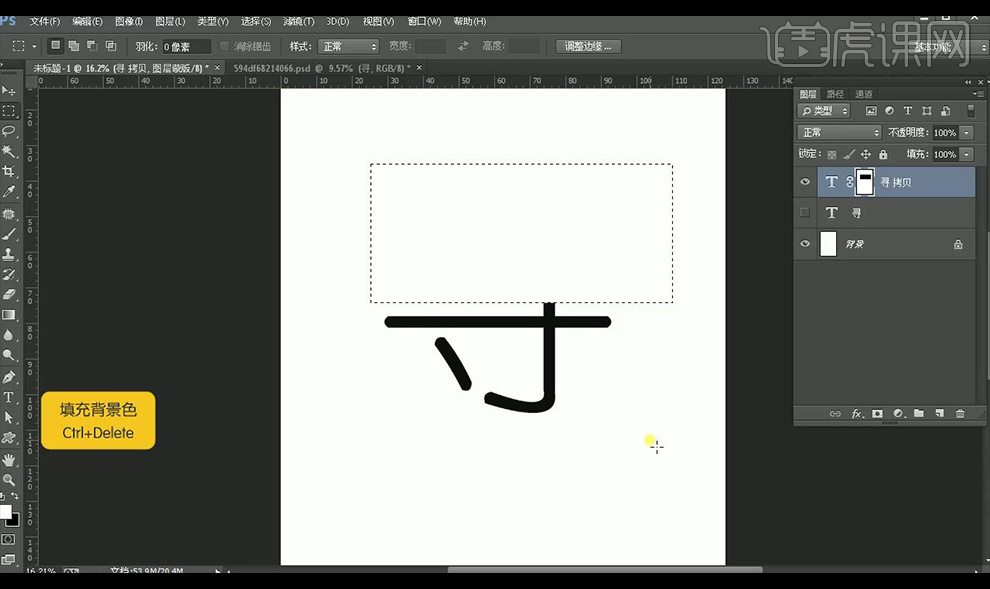
3.复制一层,选中上面的选区进行反向填充黑色。
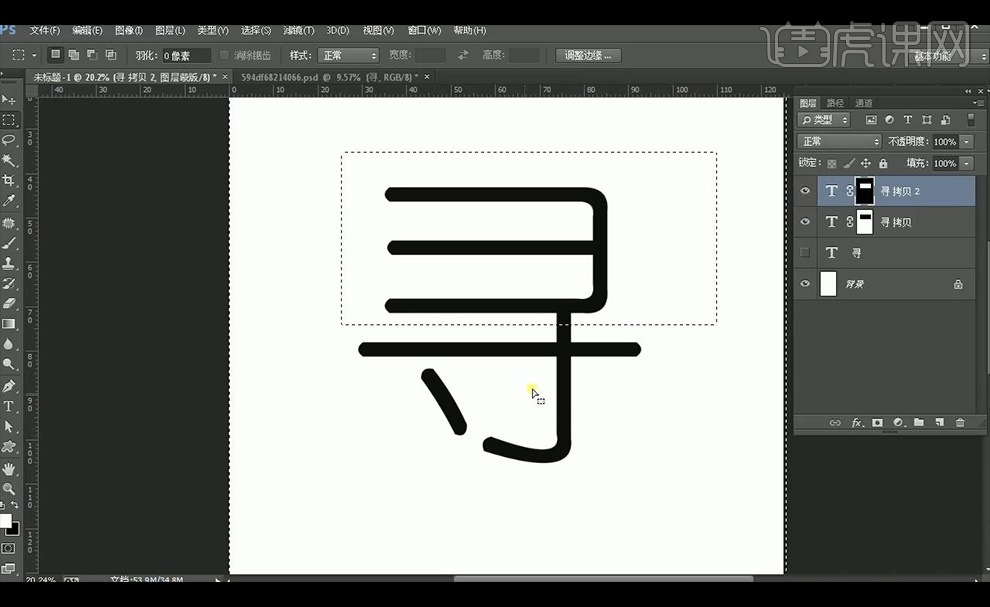
4.使用【矩形工具】绘制矩形进行加长线条笔画,将上面的一层文字进行栅格化文字。进行选中复制出一部分进行拉伸加长。
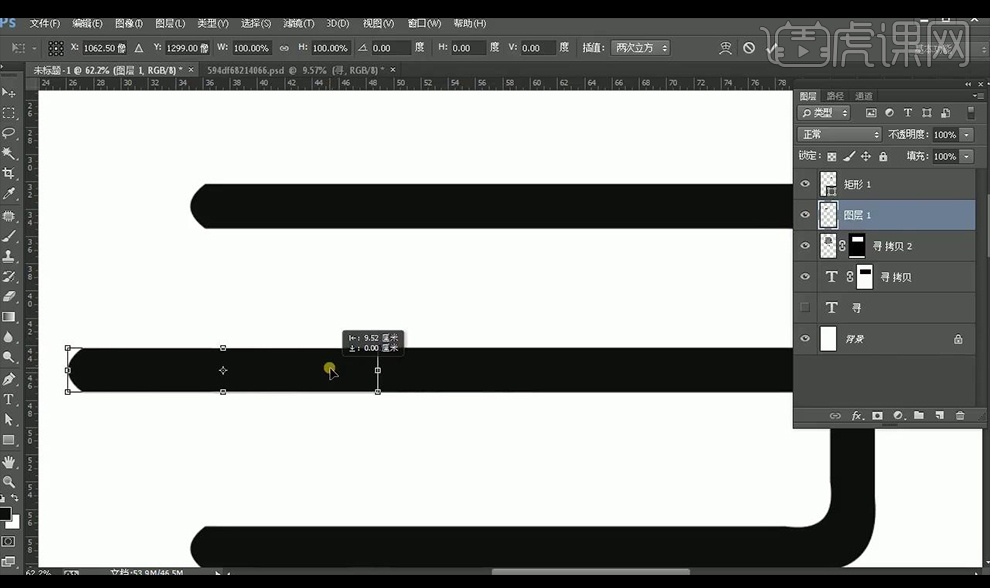
5.接下来栅格化下面的文字层,进行复制笔画调整出来添加【颜色叠加】参数如图所示。
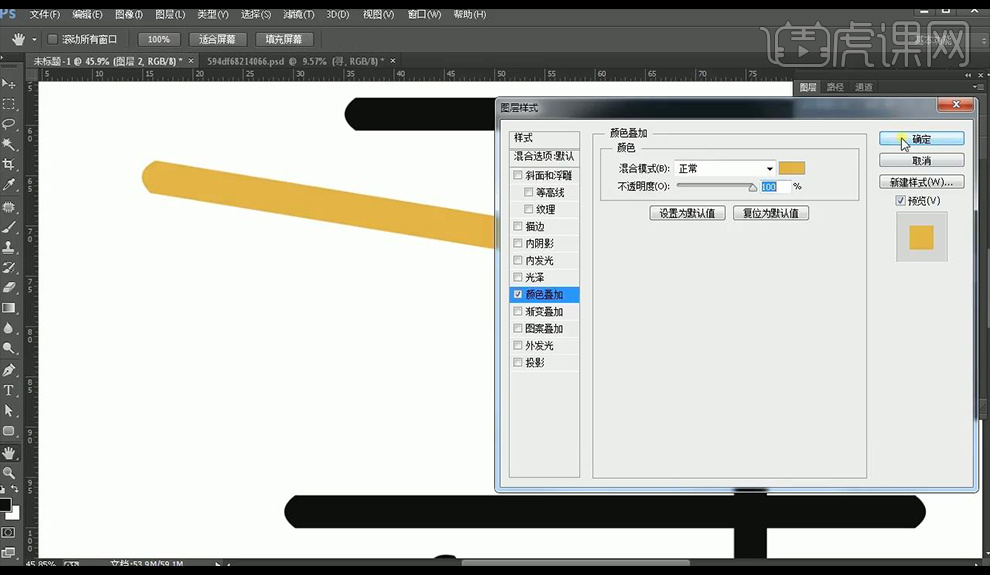
6.绘制椭圆形进行关闭填充打开描边进行笔画组合。
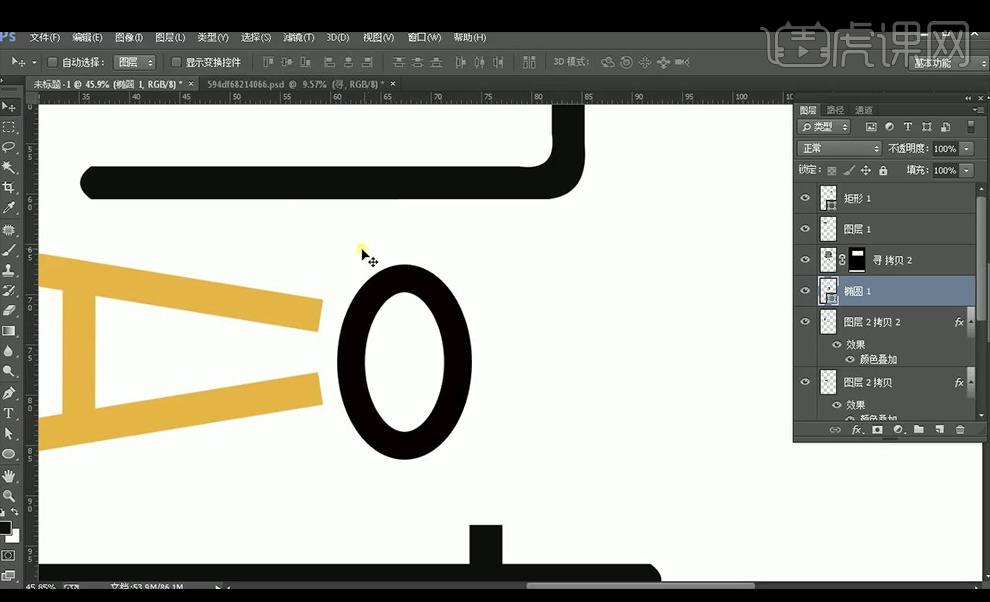
7.复制笔画复制椭圆进行摆放,在椭圆层添加蒙版,进行涂抹掩盖掉一部分。
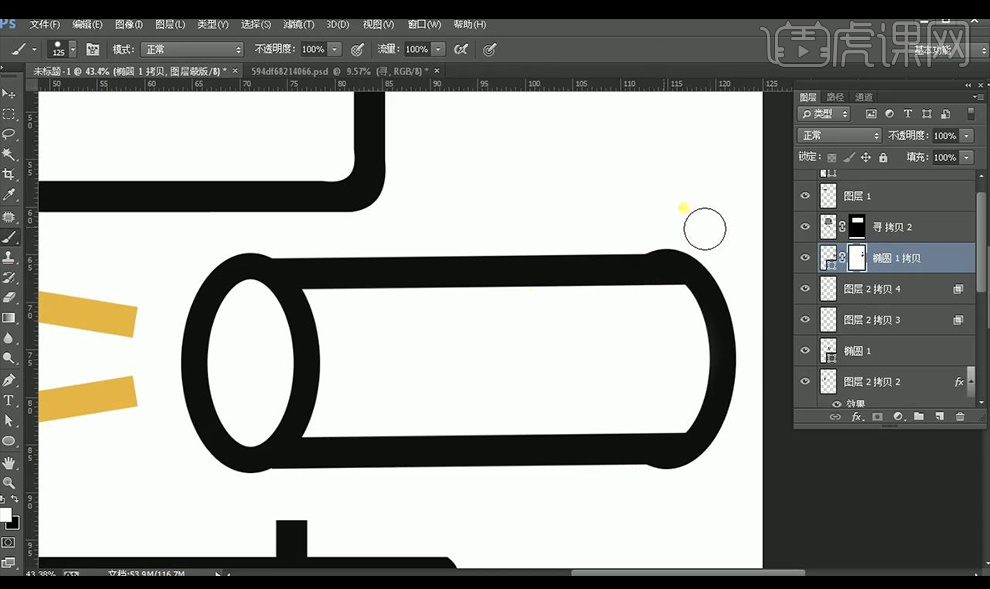
8.给绘制好的文字进行编组,添加【投影】参数如图所示。
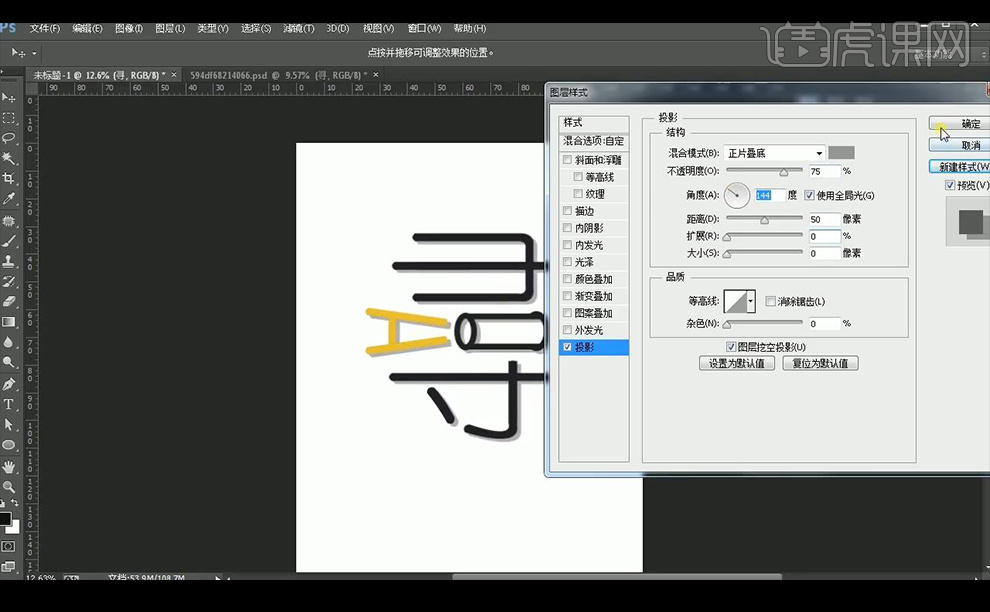
9.拖入企业LOGO进行摆放,输入辅助文案进行摆放。
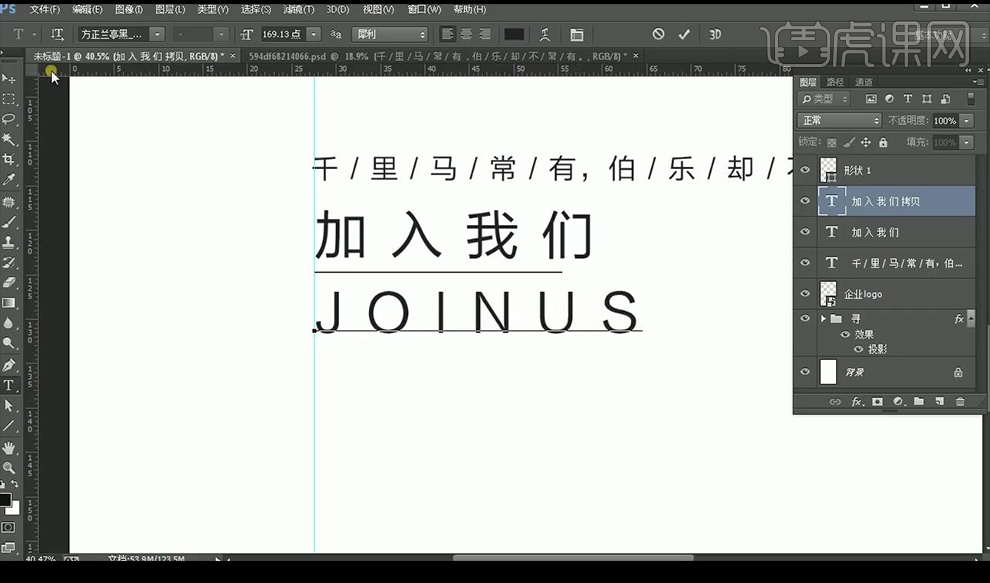
10.绘制线条跟矩形进行修饰。
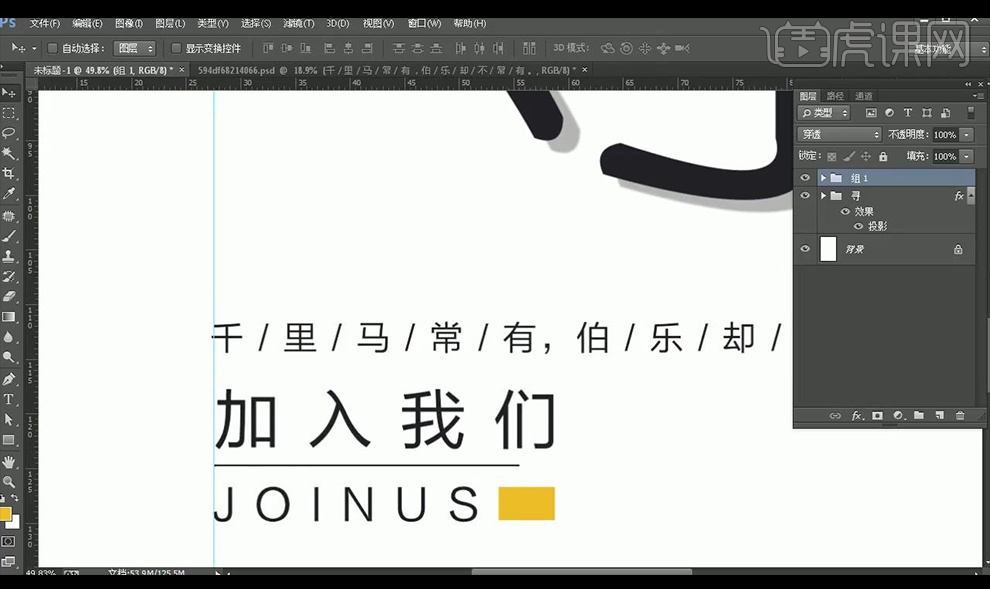
11.再添加点线面装饰素材进行摆放。
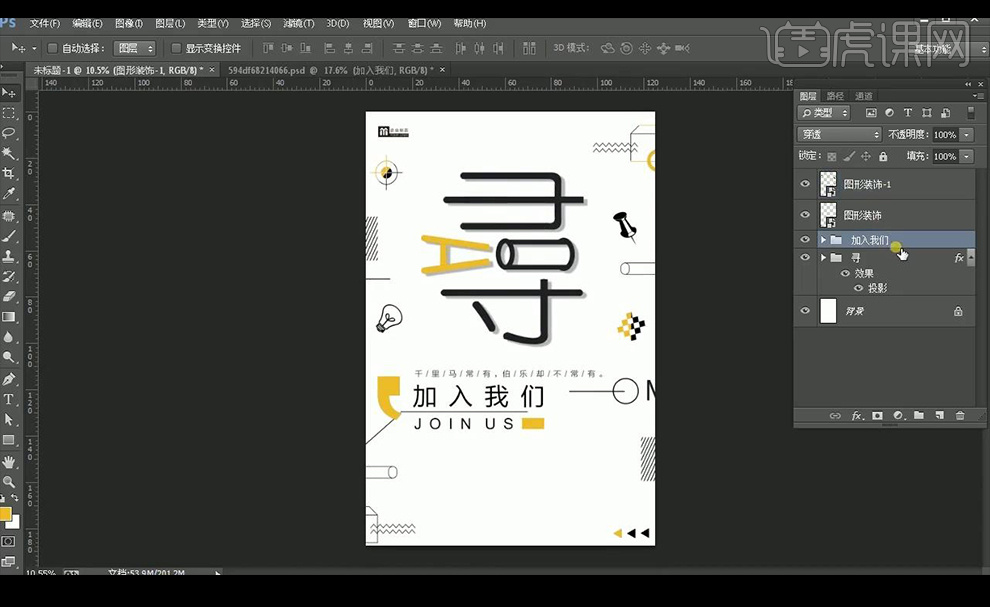
12.将我们需要招聘的职位添加上去。
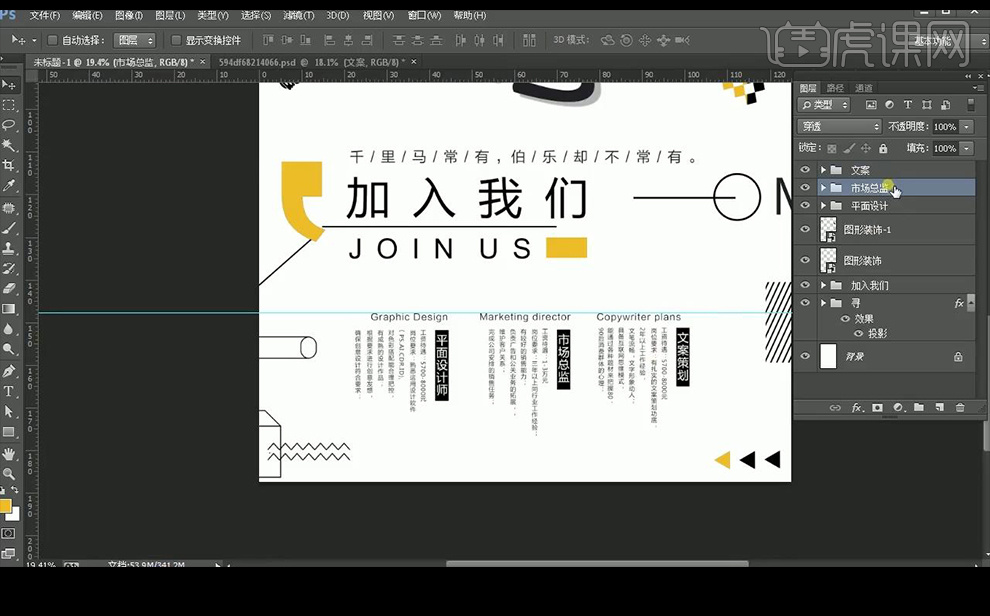
13.最终效果如图所示。